Jak zobrazit historii použití termostatu Ecobee

Inteligentní termostaty jsou známé svou energetickou účinností, ale pokud chcete získat hluboký pohled na to, kolik peněz jste ušetřili vaše účty Ecobee vám umožní nahlédnout na nejrůznější informace o použití.
Termostat Nest umožňuje prohlížet si historii použití, ale není to tak hluboko, jako historie používání Ecobee. Ecobee nazývá jeho nástroj pro sledování spotřeby Home IQ a je to místo, kde najdete vše, co potřebujete, pokud jde o vidění, jak efektivní je vaše HVAC. Zde je návod, jak získat přístup ke všem těmto informacím.
Chcete-li začít, přejděte na web Ecobee na libovolném počítači a klikněte na "Přihlásit" v horní části stránky. Bohužel, jediný způsob zobrazení historie a přehledů používání Ecobee je prostřednictvím webového rozhraní.
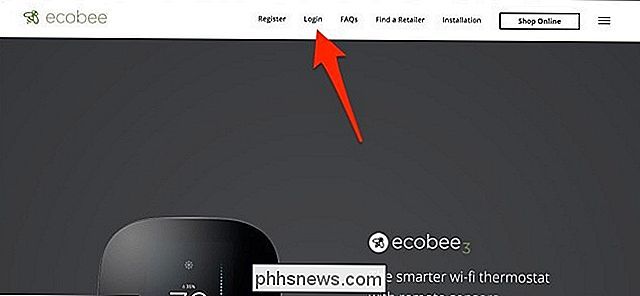
Zadejte své uživatelské jméno a heslo a klikněte na tlačítko "Přihlásit se".
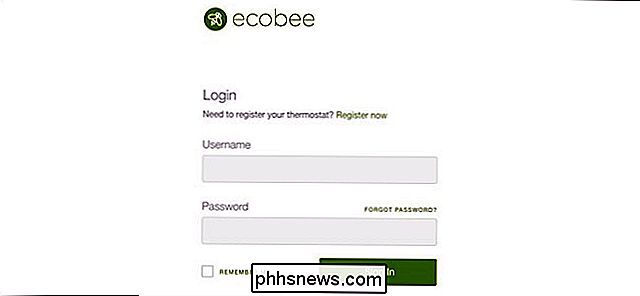
Klikněte na "Home IQ"
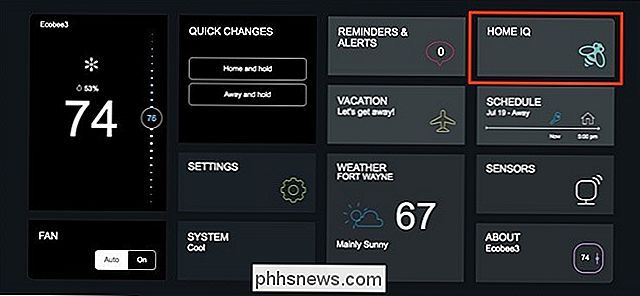
Zobrazí-li se níže uvedená obrazovka, znamená to, že váš Ecobee nebyl používán dostatečně dlouho. Potřebuje celý měsíc předtím, než začne poskytovat historii využití a další informace.
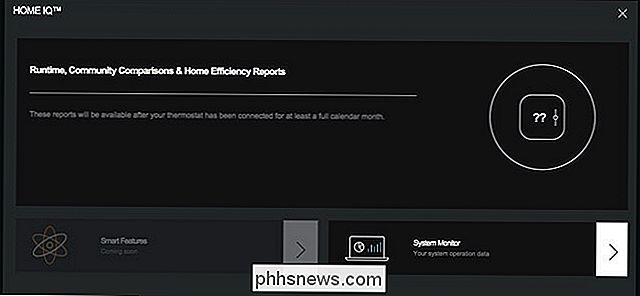
Pokud však otevřete domácí IQ a existuje několik sekcí, ze kterých si můžete vybrat, pak je dobré jít. Vlevo vlevo máte celkovou dobu běhu za předchozí měsíc. Uprostřed je komparace komunity, která porovnává dobu běhu HVAC s ostatními domy ve vašem státě. V pravém horním rohu je Home Efficiency, která porovnává, jak dobře si váš dům zachovává tepelnou energii ve srovnání s jinými domy ve vašem státě za použití dat od jiných vlastníků Ecobee. A v pravém dolním rohu je systémový monitor, který vám ukáže, jaká byla doba vašeho systému HVAC, jaká teplota byla nastavena a jaká byla venkovní teplota v daném okamžiku.
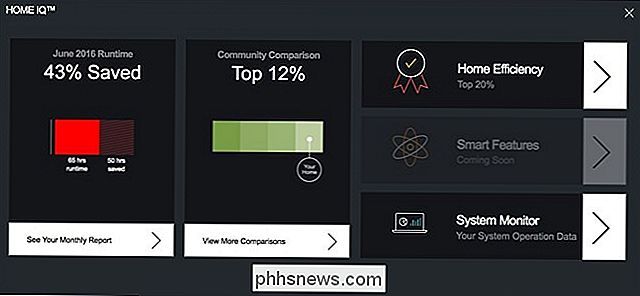
Klikněte na "See Your Monthly Report" na levé straně. Tím se otevře celková obrazovka běhu.
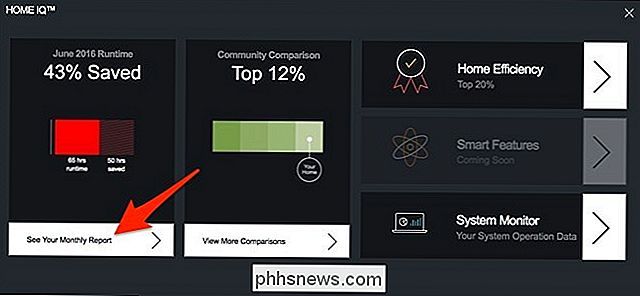
Červená čára zobrazuje celkovou dobu běhu systému HVAC během předchozího měsíce a oranžová čára nad tím je odhadem celkové doby běhu, pokud jste udržovali vnitřní teplotu nastavenou na 72 stupňů. Na základě těchto informací vám Ecobee sděluje, kolik ušetříte každý měsíc na pravé straně.
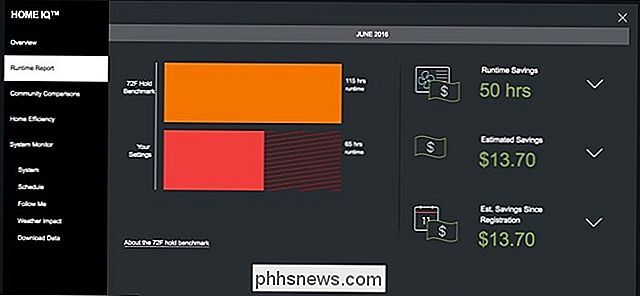
Dále klikněte na boční postranní panel na levém okraji.
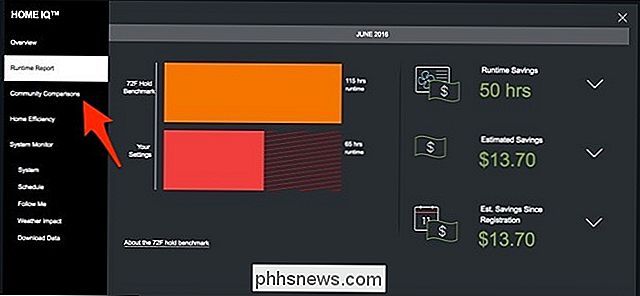
Na této stránce uvidíte celkové úspory ve srovnání s průměrnými úsporami ve vašem stavu. Pod tímto popisem můžete vidět popisnější rozdělení založené na vašich různých komfortních nastaveních, které vám ušetří více nebo méně.
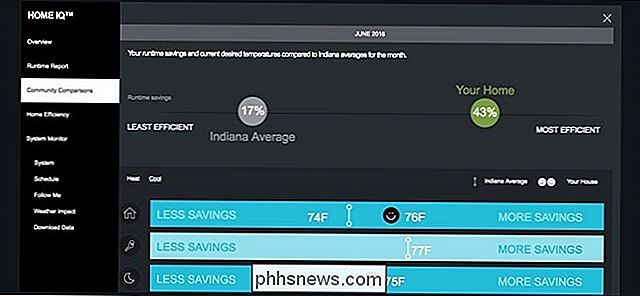
Potom klikněte na levou postranní lištu "Home Effectiveness". je jednoduchá obrazovka, která ukazuje, jak účinný je váš dům ve srovnání s jinými domy ve vašem státě. V podstatě to ukazuje, jak dobře udržuje váš dům svou tepelnou energii. Pokud váš dům funguje dobře, váš systém HVAC nemusí pracovat tak tvrdě a dlouho, aby dosáhl požadované vnitřní teploty.
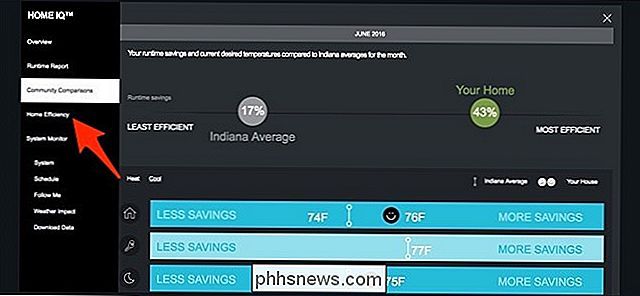
Dále klikněte na systémový monitor v postranním panelu na levé straně. je pravděpodobné, co se bude nejvíce nahlížet. Systémový monitor zobrazuje, kdy je systém HVAC zapnutý a vypnutý, a zobrazuje také nastavenou teplotu, aktuální teplotu v domě a vnější teplotu, aby bylo možné je porovnat navzájem. Pro náš dům, HVAC přichází pouze večer a A / C se trochu zvedne, jakmile jdeme spát, takže je to hezké a chladné v naší ložnici.
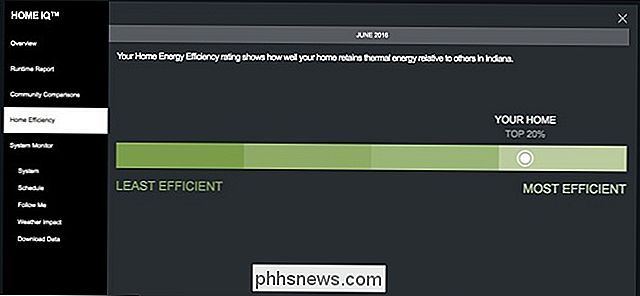
Dalším skvělým rysem historie využití Ecobee je "Weather Impact ", Který můžete klepnout na spodní stranu postranního panelu.
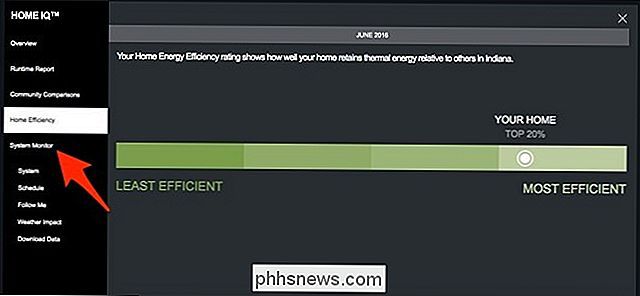
To ukazuje, jak dlouho počasí ovlivňuje dobu chodu vašeho systému HVAC v daný den. Čím vyšší jsou modré lišty, tím více tepla nebo chlazení proběhlo pro tento den.
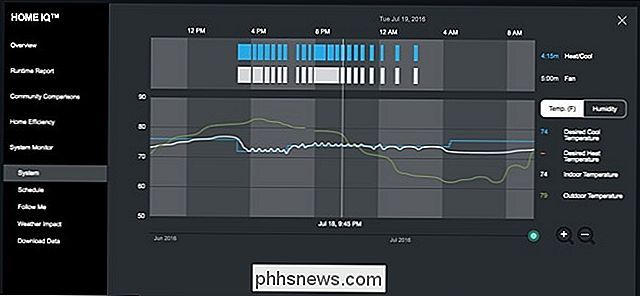
Celkově Ecobee vyřadil z parku historii využití a různé další data běhu. Historie používání Nest Thermostatu, přesto hezká, je poměrně základní a neposkytuje spoustu jiných detailů než celkový běh.


Proč mám přiřazené veřejné adresy IPv4 a IPv6 k domovské síti?
Přestože očekáváte, že máte k vaší poloze přidělenou adresu IPv4, může být překvapením, že jste nalezli IPv6 adresu tobě taky. Proč by vám oba typy měly být přiděleny současně? Dnešní příspěvek SuperUser Q & A má odpověď na otázku zvědavé čtenáře. Současná otázka a odpověď se k nám dostala s laskavým svolením SuperUseru - subdivize Stack Exchange, komunitní skupiny webových stránek Q & A.

Jak učinit tísňové volání na iPhone
Existuje nouzová situace a musíte požádat o pomoc pomocí uzamčeného iPhone někoho jiného. Nebo je třeba zavolat na pomoc pomocí vlastního iPhone, ale je mimo dosah nebo nemůžete vytočit číslo. IPhone je vybaven tak, aby pomohl za obě tyto okolnosti tím, že poskytne klávesnici pro naléhavé použití a schopnost tísňového volání s Siri (za předpokladu, že je zapnutá a připravena k použití hands-free).



